对于稍微大一点的 .NET 解决方案来说,编译时间通常都会长一些。如果项目结构和差量编译优化的好,可能编译完也就 5~30 秒,但如果没有优化好,那么出现 1~3 分钟都是可能的。
如果能够在编译出错的第一时间停止编译,那么我们能够更快地去找编译错误的原因,也能从更少的编译错误列表中找到出错的关键原因。
如果你只是觉得你的项目或解决方案编译很慢而不知道原因,我推荐你安装 Parallel Builds Monitor 插件来调查一下。你可以阅读我的一篇博客来了解它:
一个优化比较差的解决方案可能是下面这个样子的:

明明没有多少个项目,但是项目之间的依赖几乎是一条直线,于是不可能开启项目的并行编译。
图中这个项目的编译时长有 1 分 30 秒。可想而知,如果你的改动导致非常靠前的项目编译错误,而默认情况下编译的时候会继续尝试编译下去,于是你需要花非常长的时间才能等待编译完毕,然后从一大堆项目中出现的编译错误中找到最开始出现错误的那个(通常也是编译失败的本质原因)。
现在,推荐使用插件 VSColorOutput。
它的主要功能是给你的输出窗格加上颜色,可以让你更快速地区分调试信息、输出、警告和错误。
不过,也正是因为它是通过匹配输出来上色的,于是它可以得知你的项目出现了编译错误,可以采取措施。
在你安装了这款插件之后,你可以在 Visual Studio 的“工具”->“设置”中找到 VSColorOutput 的设置。其中有一项是“Stop Build on First Error”,打开之后,再出现了错误的话,将第一时间会停止。你也可以发现你的 Visual Studio 错误列表中的错误数量非常少了,这些错误都是导致编译失败的最早出现的错误,利于你定位问题。
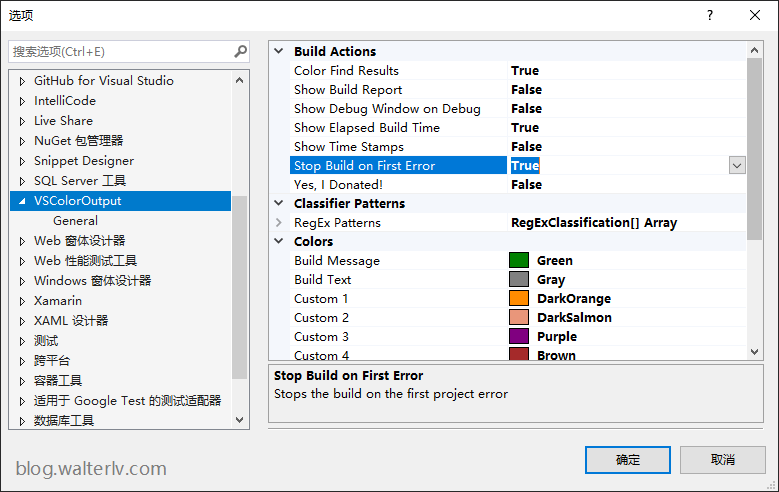
本文会经常更新,请阅读原文: https://blog.walterlv.com/post/cancel-building-if-error-occurred-in-visual-studio.html ,以避免陈旧错误知识的误导,同时有更好的阅读体验。
本作品采用 知识共享署名-非商业性使用-相同方式共享 4.0 国际许可协议 进行许可。欢迎转载、使用、重新发布,但务必保留文章署名 吕毅 (包含链接: https://blog.walterlv.com ),不得用于商业目的,基于本文修改后的作品务必以相同的许可发布。如有任何疑问,请 与我联系 ([email protected]) 。

